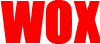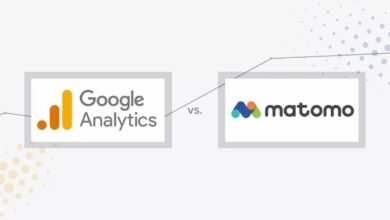Matomo Analytics: Die Open-Source-Alternative zu Google Analytics

Matomo Analytics ist eine Open-Source-Webanalyse-Plattform, die sich als Alternative zu Google Analytics positioniert. Das Tool bietet eine Reihe von Funktionen, die mit denen von Google Analytics vergleichbar sind, darunter:
- Seitenaufrufe
- Absprungraten
- Quellen- und Medium-Analyse
- Conversion-Tracking
- E-Commerce-Tracking
Darüber hinaus bietet Matomo Analytics einige zusätzliche Funktionen, die es von Google Analytics abheben:
- 100% Dateneigentum
- Erhöhte Privatsphäre
- Lokales Datenhosting
Dateneigentum
Einer der wichtigsten Vorteile von Matomo Analytics ist das 100% Dateneigentum. Das bedeutet, dass die Daten, die von Matomo gesammelt werden, auf den eigenen Servern des Nutzers gespeichert werden. Dies bietet eine Reihe von Vorteilen, darunter:
- Compliance: Die Daten können in Übereinstimmung mit den geltenden Datenschutzbestimmungen gespeichert und verarbeitet werden.
- Sicherheit: Die Daten sind vor unbefugtem Zugriff geschützt.
- Flexibilität: Die Daten können frei verwendet und analysiert werden.
Erhöhte Privatsphäre
Matomo Analytics bietet eine Reihe von Funktionen, die die Privatsphäre der Nutzer schützen, darunter:
- Anonymisierung von IP-Adressen
- Opt-out-Funktion
- Cookie-Banner
Diese Funktionen tragen dazu bei, dass die Nutzerdaten respektiert werden und die Privatsphäre der Nutzer geschützt wird.
Lokales Datenhosting
Matomo Analytics kann lokal auf den eigenen Servern des Nutzers gehostet werden. Dies bietet eine Reihe von Vorteilen, darunter:
- Performance: Die Daten können schneller verarbeitet werden, da sie nicht über das Internet übertragen werden müssen.
- Sicherheit: Die Daten sind vor unbefugtem Zugriff geschützt, da sie sich auf dem eigenen Server befinden.
- Flexibilität: Das Tool kann an die individuellen Bedürfnisse angepasst werden.
Matomo Analytics ist eine leistungsstarke Open-Source-Webanalyse-Plattform, die eine Reihe von Vorteilen gegenüber Google Analytics bietet. Dazu gehören 100% Dateneigentum, erhöhte Privatsphäre und lokales Datenhosting. Matomo Analytics ist eine gute Wahl für Unternehmen, die die Kontrolle über ihre Daten behalten und die Privatsphäre ihrer Nutzer schützen möchten.
Matomo Analytics installieren
Matomo Analytics kann auf zwei Arten installiert werden:
- In der Cloud: Matomo Analytics wird von einem Drittanbieter gehostet. Dies ist die einfachste und schnellste Möglichkeit, Matomo Analytics zu installieren.
- Lokal: Matomo Analytics wird auf den eigenen Servern des Nutzers gehostet. Dies bietet mehr Kontrolle und Flexibilität, erfordert aber auch mehr technische Kenntnisse.
Installation in der Cloud
Um Matomo Analytics in der Cloud zu installieren, folgen Sie diesen Schritten:
- Besuchen Sie die Matomo Cloud-Website und erstellen Sie ein Konto.
- Wählen Sie einen Tarif und bezahlen Sie.
- Folgen Sie den Anweisungen auf der Website, um Matomo Analytics zu konfigurieren.
Installation lokal
Um Matomo Analytics lokal zu installieren, folgen Sie diesen Schritten:
- Stellen Sie sicher, dass Ihr Server die Mindestanforderungen erfüllt.
- Laden Sie die Matomo-Installationsdatei herunter.
- Entpacken Sie die Installationsdatei.
- Führen Sie die Installationsdatei aus.
- Folgen Sie den Anweisungen auf dem Bildschirm, um Matomo Analytics zu konfigurieren.
Mindestanforderungen
Die Mindestanforderungen für die Installation von Matomo Analytics sind:
- Betriebssystem: Linux, Windows oder macOS
- Webserver: Apache, Nginx oder LiteSpeed
- Datenbank: MySQL, MariaDB oder PostgreSQL
- PHP: 7.2 oder höher
Installationsschritte
Die Installationsschritte für Matomo Analytics sind in der folgenden Tabelle zusammengefasst:
| Schritt | Beschreibung |
|---|---|
| 1 | Laden Sie die Matomo-Installationsdatei herunter. |
| 2 | Entpacken Sie die Installationsdatei. |
| 3 | Erstellen Sie eine neue Datenbank und einen neuen Datenbankbenutzer. |
| 4 | Ändern Sie die Konfigurationsdatei von Matomo. |
| 5 | Starten Sie den Matomo-Dienst. |
Installationsdatei herunterladen
Die Matomo-Installationsdatei kann von der Matomo-Website heruntergeladen werden. Klicken Sie auf die Schaltfläche “Download” und wählen Sie den gewünschten Installationstyp aus.
Installationsdatei entpacken
Nachdem Sie die Installationsdatei heruntergeladen haben, entpacken Sie sie in einen beliebigen Ordner auf Ihrem Server. Dies wird einen Ordner mit dem Namen “matomo” erstellen.
Datenbank erstellen
Um Matomo Analytics zu verwenden, müssen Sie eine neue Datenbank und einen neuen Datenbankbenutzer erstellen. Sie können dies mit einem beliebigen Datenbankverwaltungsprogramm tun, z. B. mit phpMyAdmin.
Datenbankbenutzer erstellen
Erstellen Sie einen neuen Datenbankbenutzer mit dem Namen “matomo” und dem Passwort “matomo”. Geben Sie dem Benutzer alle Rechte auf die Datenbank “matomo”.
Konfigurationsdatei ändern
Öffnen Sie die Konfigurationsdatei von Matomo, die sich im Ordner “matomo/config/config.ini.php” befindet. Ändern Sie die folgenden Einstellungen:
- database_host: Die Adresse Ihres Webservers.
- database_port: Der Port Ihres Webservers.
- database_name: Der Name der Datenbank, die Sie für Matomo erstellt haben.
- database_user: Der Benutzername des Datenbankbenutzers, den Sie erstellt haben.
- database_password: Das Passwort des Datenbankbenutzers, den Sie erstellt haben.
Matomo-Dienst starten
Um Matomo Analytics zu starten, öffnen Sie eine Befehlszeile und navigieren Sie zum Ordner “matomo”. Führen Sie dann den folgenden Befehl aus:
php -S localhost:8080 -t public
Dieser Befehl startet den Matomo-Dienst auf Port 8080. Sie können Matomo Analytics nun unter der Adresse http://localhost:8080/ aufrufen.
Weitere Informationen
Weitere Informationen zur Installation von Matomo Analytics finden Sie in der Installationsanleitung: https://matomo.org/guide/installation-maintenance/ von Matomo.